KontrolPack ile Ağ Üzerinden Bilgisayarları Bağlayın/Kontrol Edin

KontrolPack ile ağınızdaki bilgisayarları kolayca kontrol edin. Farklı işletim sistemlerine sahip bilgisayarları zahmetsizce bağlayın ve yönetin.
Orwell, Osmotic Studios tarafından geliştirilen bir simülasyon video oyunudur. Oyunda, oyuncu bir operatör rolünü üstlenir ve güvenlik kameralarını ulusal güvenlik tehditleri için izler. İşte Linux'ta nasıl oynanacağı.
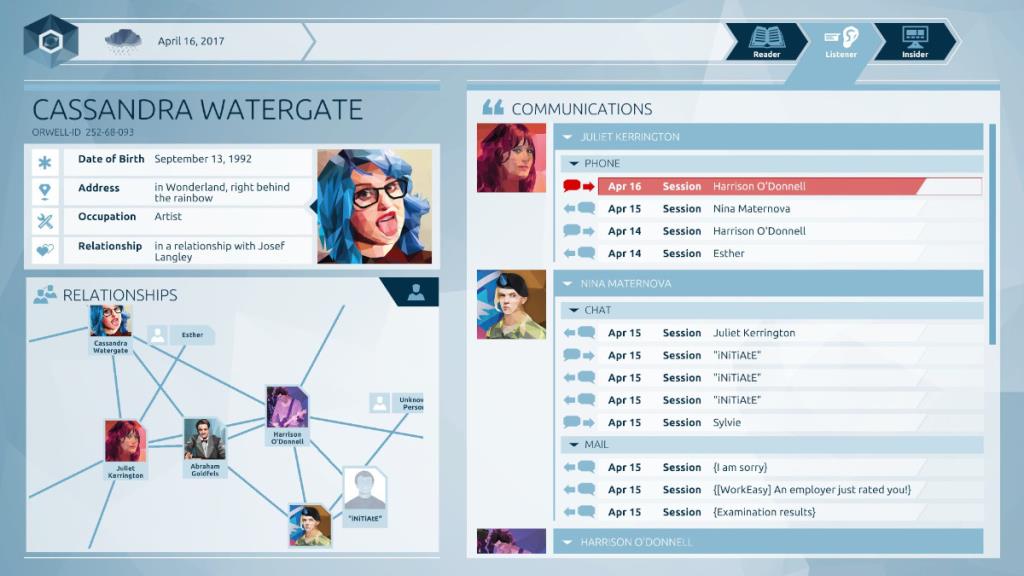
Orwell'in Linux üzerinde çalışmasını sağlamak
Orwell, yerel bir oyun olduğu için Linux üzerinde oldukça iyi çalışır. Bununla birlikte, oyunun yerel sürümüne yalnızca Steam'in Linux sürümü aracılığıyla erişilebilir.
Steam'i yükleyin
Orwell'in Linux PC'nizde çalışmasını sağlamak için Linux masaüstünde bir terminal penceresi açın. Bunu klavyede Ctrl + Alt + T tuşlarına basarak yapabilirsiniz . Alternatif olarak, uygulama menüsünde arayarak.
Terminal penceresi açıldığında, PC'nizde kullandığınız Linux işletim sistemine karşılık gelen kurulum talimatlarını izleyin.
Ubuntu
Steam'i Ubuntu'da çalıştırmak oldukça basittir. Bunu yapmak için aşağıdaki Apt install komutunu aşağıya girin .
sudo apt steam'i kurun
Debian
Üzerinde olanlar Debian indirerek Buhar çalışma alabilirsiniz DEB paketini internetten doğrudan. Bunu yapmak için , bir terminal penceresinde aşağıdaki wget komutunu kullanın .
wget https://steamcdn-a.akamaihd.net/client/installer/steam.deb
DEB paketini Debian Linux PC'nize indirdikten sonra yüklemeniz gerekir. Yazılımı yüklemek için aşağıdaki dpkg komutunu kullanın .
sudo dpkg -i steam.deb
Steam'i bilgisayarınıza kurduktan sonra , kurulum sırasında ortaya çıkabilecek tüm bağımlılık sorunlarını temizlemeniz gerekecek . Bunu aşağıdaki komutla yapabilirsiniz.
sudo apt-get install -f
Arch Linux
In Arch Linux , Buhar “multilib” yazılım deposundaki aracılığıyla yüklenemez. Sisteminizde çalışmasını sağlamak için /etc/pacman.confdosyayı favori metin düzenleyicinizde (kök hesapla) açarak başlayın .
Açıldıktan sonra “multilib” satırını bulun ve önündeki # sembolünü kaldırın. Ek olarak, hemen altındaki satırlardan # sembolünü kaldırın. Ardından, düzenlemeleri kaydedin.
Düzenlemeleri kaydettikten sonra, aşağıdaki komutu kullanarak sisteminizi resmi Arch Linux depolarıyla yeniden senkronize edin.
sudo pacman -Syy
Son olarak, aşağıdaki komutla Steam'in en son sürümünü Arch'a yükleyin.
sudo pacman -S buhar
Fedora/OpenSUSE
Fedora ve OpenSUSE kullanıcıları, Steam'i doğrudan yazılım Linux depolarından yükleyebilir. Bununla birlikte, Steam'in Flatpak sürümü bu işletim sistemlerinde çok daha iyi çalışma eğilimindedir, bu yüzden bunun yerine bu talimatları izlemenizi öneririz.
düz paket
Steam'in Flatpak aracılığıyla çalışmasını sağlamak için öncelikle sisteminizde Flatpak çalışma zamanını etkinleştirmeniz gerekir. Flatpak çalışma zamanını edinmek kolaydır; konuyla ilgili rehberimizi takip edin .
Flatpak çalışma zamanı çalışmaya başladığında, aşağıdaki iki komutu kullanarak Steam uygulamasını Flatpak aracılığıyla yükleyebilirsiniz.
flatpak uzaktan ekleme --eğer mevcut değilse flathub https://flathub.org/repo/flathub.flatpakrepo
flatpak flathub com.valvesoftware.Steam'i kurun
Orwell'i Linux'a yükleyin
Artık Steam sisteminizde çalıştığına göre, programı masaüstünüzde başlatın ve Orwell'in Linux PC'nizde çalışmasını sağlamak için aşağıdaki adım adım talimatları izleyin.
Adım 1: Steam uygulamasını açın, “Mağaza” düğmesini bulun ve fare ile tıklayın. “Mağaza” düğmesini seçtiğinizde Steam mağazasına yönlendirileceksiniz.
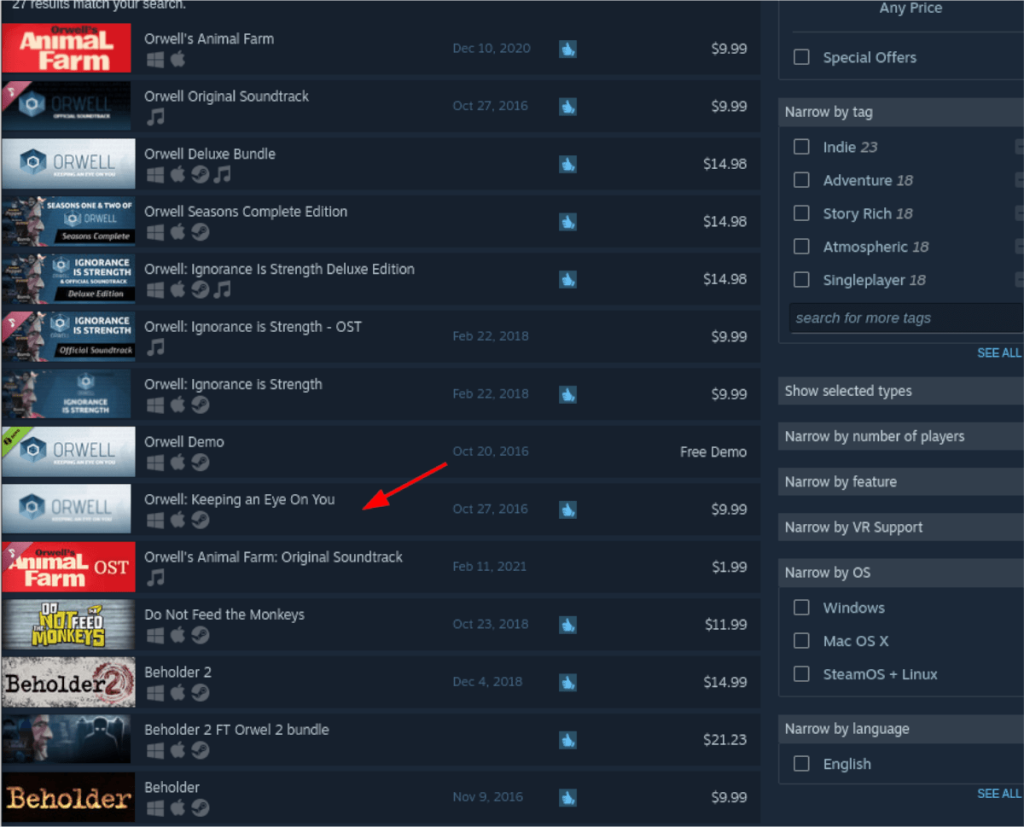
Steam Storefront'ta arama kutusunu bulun ve fare ile tıklayın. Ardından, metin kutusuna “Orwell” yazmak için klavyeyi kullanın. Son olarak, arama sonuçlarını görüntülemek için klavyedeki Enter tuşuna basın .
Adım 2: “Orwell” için arama sonuçlarına bakın ve fare ile seçin. “Orwell” arama sonucunu seçtiğinizde, oyunun Steam vitrin sayfasına yönlendirileceksiniz.
Orwell Steam vitrin sayfasında, yeşil renkli "Sepete ekle" düğmesini bulun ve fare ile üzerine tıklayın. Bu butonu seçtiğinizde oyunu Steam sepetinize ekleyeceksiniz.
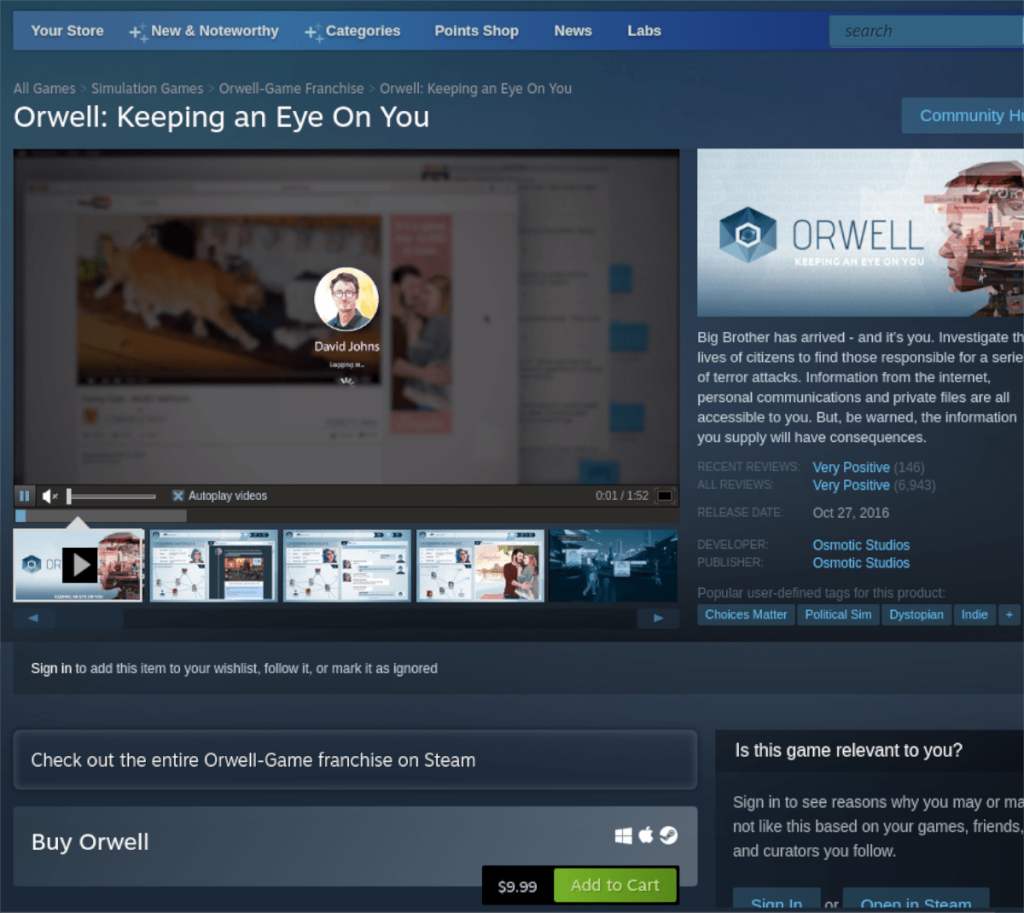
Adım 3: Alışveriş sepetinize erişmek için Steam'in içindeki sepet simgesine tıklayın. Ardından, Steam hesabınız için Orwell satın alma sürecini gözden geçirin. Bittiğinde, Steam kitaplığınıza erişmek için “Kütüphane” düğmesine tıklayın.
Adım 4: Fare ile Steam kitaplığınızdaki arama kutusuna tıklayın. Arama kutusuna tıkladıktan sonra kutuya “Orwell” yazın. Ardından, arama sonuçlarını görüntülemek için Enter tuşuna basın .
Arama sonuçlarının içinde Orwell'i bulun ve fare ile tıklayın. Arama sonuçlarında oyunu seçtiğinizde Steam oyun sayfasına erişeceksiniz.
Orwell için Steam oyun sayfasının içinde, mavi “YÜKLE” düğmesini bulun ve fareyle tıklayın. Bu düğmeyi seçtikten sonra Steam, yazılımı Linux PC'nize indirmeye başlayacaktır.
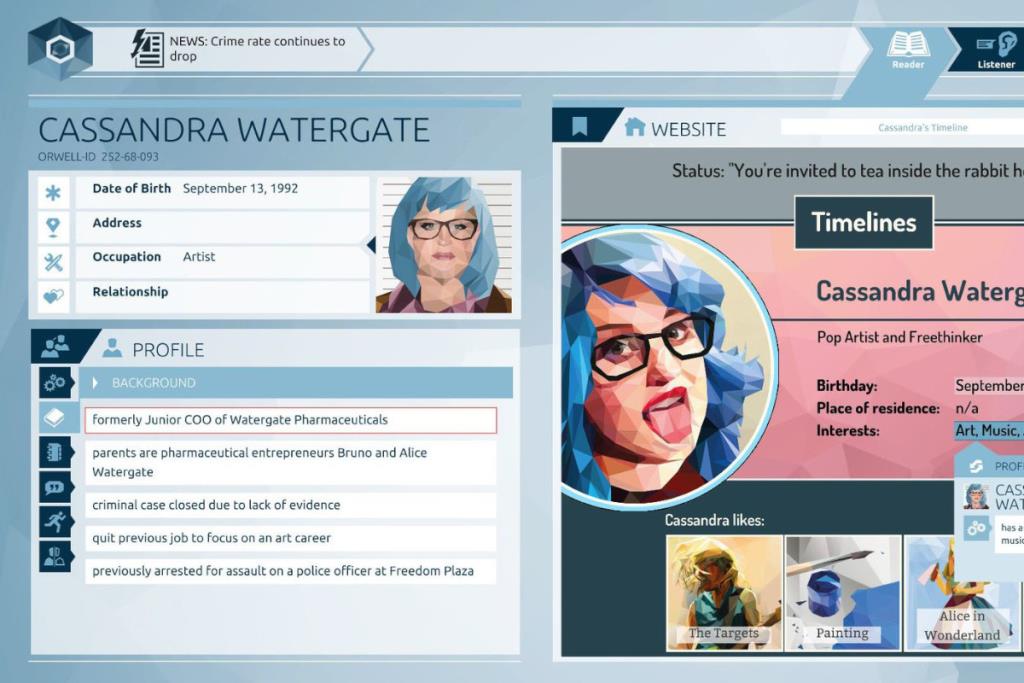
Adım 5: Orwell kurulumu tamamlandığında mavi renkli “YÜKLE” düğmesi yeşil “OYNAT” düğmesi olur. Orwell'i Linux PC'nizde başlatmak için “OYNAT” düğmesini seçin.
KontrolPack ile ağınızdaki bilgisayarları kolayca kontrol edin. Farklı işletim sistemlerine sahip bilgisayarları zahmetsizce bağlayın ve yönetin.
Tekrarlanan görevleri otomatik olarak gerçekleştirmek ister misiniz? Bir düğmeye defalarca manuel olarak tıklamak yerine, bir uygulamanın
iDownloade, kullanıcıların BBC'nin iPlayer hizmetinden DRM içermeyen içerikleri indirmelerine olanak tanıyan platformlar arası bir araçtır. Hem .mov formatındaki videoları hem de .mov formatındaki videoları indirebilir.
Outlook 2010'un özelliklerini ayrıntılı olarak ele aldık, ancak Haziran 2010'dan önce yayınlanmayacağı için Thunderbird 3'e bakmanın zamanı geldi.
Herkesin ara sıra bir molaya ihtiyacı vardır. Eğer ilginç bir oyun oynamak istiyorsanız, Flight Gear'ı deneyin. Flight Gear, ücretsiz, çok platformlu ve açık kaynaklı bir oyundur.
MP3 Diags, müzik koleksiyonunuzdaki sorunları gidermek için en iyi araçtır. MP3 dosyalarınızı doğru şekilde etiketleyebilir, eksik albüm kapağı resmi ekleyebilir ve VBR'yi düzeltebilir.
Google Wave gibi, Google Voice da dünya çapında büyük ilgi gördü. Google, iletişim kurma biçimimizi değiştirmeyi amaçlıyor ve
Flickr kullanıcılarının fotoğraflarını yüksek kalitede indirmelerine olanak tanıyan birçok araç var, ancak Flickr Favorilerini indirmenin bir yolu var mı? Son zamanlarda
Örnekleme Nedir? Vikipedi'ye göre, "Bir ses kaydının bir kısmını veya örneğini alıp onu bir enstrüman veya müzik aleti olarak yeniden kullanma eylemidir."
Google Sites, kullanıcıların web sitelerini Google'ın sunucusunda barındırmasına olanak tanıyan bir Google hizmetidir. Ancak bir sorun var: Yedekleme için yerleşik bir seçenek yok.



![FlightGear Uçuş Simülatörünü Ücretsiz İndirin [İyi Eğlenceler] FlightGear Uçuş Simülatörünü Ücretsiz İndirin [İyi Eğlenceler]](https://tips.webtech360.com/resources8/r252/image-7634-0829093738400.jpg)




